Windows系统更新后常出现蓝屏、驱动不兼容、软件崩溃等问题,本文提供专业解决方法,帮助用户快速修复bug并提升系统稳定性,确保更新顺利进行。
大家好!作为一名 tech 爱好者,我经常遇到朋友抱怨:“Windows 更新后电脑又出问题了!”确实,微软的定期更新本意是提升安全性和性能,但有时会带来一些恼人的 bug 和兼容性问题。别担心,今天我就来分享一些常见问题的解决方法,帮你轻松应对。文章基于实际经验和专业知识,力求实用易懂。记住,保持系统更新很重要,但遇到问题时,冷静处理是关键哦!
1. 蓝屏死机(BSOD)问题
蓝屏死机是更新后最常见的问题之一,通常表现为系统突然崩溃并显示错误代码。这可能是由于驱动冲突、系统文件损坏或硬件不兼容引起的。解决方法包括:首先,重启电脑进入安全模式(开机时按F8键),然后使用“系统还原”功能回滚到更新前的状态。如果问题 persist,可以运行“sfc /scannow”命令来扫描和修复系统文件。另外,检查设备管理器中的驱动更新,确保所有硬件驱动都是最新版本。
2. 驱动不兼容问题
Windows 更新后,打印机、显卡或声卡驱动可能失效,导致设备无法正常工作。这是因为新系统版本与旧驱动不匹配。解决方法是:访问设备制造商的官网(如 NVIDIA 或 HP),下载并安装兼容最新 Windows 版本的驱动。如果驱动更新后仍有问题,可以尝试回滚驱动:右键点击设备管理器中的设备,选择“属性” > “驱动程序” > “回滚驱动程序”。预防措施:在更新前,备份当前驱动或使用驱动管理工具。
3. 软件兼容性问题
一些老旧软件或专业工具可能在更新后无法运行,出现崩溃或功能异常。这通常是由于系统 API 变化或权限问题。解决方法:右键点击软件快捷方式,选择“属性” > “兼容性”选项卡,然后勾选“以兼容模式运行”并选择之前的 Windows 版本(如 Windows 7)。如果软件需要管理员权限,勾选“以管理员身份运行”。对于严重不兼容的软件,考虑升级到最新版本或寻找替代软件。微软官方兼容性中心也提供了兼容性列表,可供参考。
4. 网络连接问题
更新后,Wi-Fi 或以太网连接可能变慢或断开,这可能是由于网络驱动问题或系统设置重置。解决方法:首先,重启路由器和电脑。然后,检查网络适配器驱动是否更新(通过设备管理器)。如果问题依旧,运行网络疑难解答(设置 > 网络和 Internet > 状态 > 网络疑难解答)。有时,更新会重置 TCP/IP 设置,可以以管理员身份运行命令提示符,输入“netsh winsock reset”和“netsh int ip reset”来重置网络堆栈。
5. 系统性能下降
更新后电脑变慢、响应迟缓?这可能是由于后台进程增加或资源冲突。解决方法:打开任务管理器(Ctrl+Shift+Esc),检查CPU和内存使用情况,结束不必要的进程。运行磁盘清理工具(搜索“磁盘清理”)删除临时文件。此外,禁用启动项:任务管理器 > 启动选项卡,禁用非essential程序。如果性能问题严重,可以考虑进行干净启动:msconfig中禁用所有服务,逐步排查冲突源。
6. 开始菜单或任务栏故障
有时更新后,开始菜单打不开或任务栏无响应,这可能是由于系统外壳错误。解决方法:重启“Windows Explorer”进程:任务管理器中找到“Windows Explorer”,右键结束任务,然后文件 > 运行新任务,输入“explorer.exe”。如果无效,运行PowerShell命令:以管理员身份打开PowerShell,输入“Get-AppXPackage -AllUsers | Foreach {Add-AppxPackage -DisableDevelopmentMode -Register "$($_.InstallLocation)AppXManifest.xml"}”来重新注册开始菜单组件。
结论
Windows 系统更新虽好,但bug和兼容性问题难免发生。通过以上方法,你可以快速诊断和解决常见问题。记住,定期备份数据、保持驱动更新,并在更新前查看微软已知问题列表,能大大减少麻烦。如果问题复杂,不妨寻求专业支持或社区帮助。希望这篇文章能帮你轻松应对更新后的挑战!